Sayt bo'limlari
Muharrir tanlovi:
- Nima uchun noutbukga kichik SSD kerak va unga Windows-ni o'rnatishga arziydimi?
- Ramka kiritish. Ramkalar yaratish. noframes zaxirasini ta'minlash
- Windows tizimini qayta tiklash Hech qachon tugamaydigan avtomatik tiklashga tayyorgarlik
- Dasturlar yordamida flesh-diskni ta'mirlash Noutbukdagi USB portni qanday tuzatish kerak
- Disk tuzilishi buzilgan, o'qish mumkin emas, nima qilishim kerak?
- Qattiq disk kesh xotirasi nima va u nima uchun kerak?Kesh hajmi nima uchun javob beradi?
- Kompyuter nimadan iborat?
- Tizim blokining tuzilishi - qaysi komponentlar kompyuterning ishlashi uchun javobgardir Tizim blokining ichki qurilmalari xususiyatlari
- Qattiq diskni SSD ga qanday o'zgartirish mumkin
- Kirish qurilmalari kiradi
Reklama
| Windows xp ikkinchi tizim sifatida. O'rnatishdan keyin Windows XP ni qanday qilib to'g'ri sozlash kerak |
|
Ko'pincha foydalanuvchilar ikkitasini o'rnatadilar OS. Bunday holda, eng yaxshi juftlik Windows 7 va Windows XP hisoblanadi. Nega bunday? Chunki "etti" bizga yangi dasturlar, o'yinlar, ilovalar uchun yordam beradi va eski, klassik XP beradi yaxshi ishlash jiddiy dasturlar va o'yinlar bilan ishlashda muhim bo'lgan kompyuter. Windows 7 da Windows XP ni qanday o'rnatish mumkin? Ko'pchilik bu savolga, birinchi navbatda, ikkala tizimning sinxron ishlashi va o'rnatishdan keyin ular ziddiyatli bo'ladimi, degan nuance qiziqtiradi. Ko'pgina mutaxassislarning ta'kidlashicha, agar siz ikkita operatsion tizimdan foydalanmoqchi bo'lsangiz, ularni o'rnatish tartibi quyidagicha bo'lishi kerak: on eski versiya yangisini o'rnatishingiz kerak, ya'ni keyin sizga ikkita operatsion tizimdan birini tanlash imkoniyati beriladi. Ammo, agar siz Windows 7-ga Windows XP-ni teskari tartibda o'rnatsangiz, u bilan bog'liq ziddiyat paydo bo'lishi mumkin. turli usullar fayllarni saqlash va ishga tushirish. "Yetti" da Windows XP bilan solishtirganda, yangi tizim konfiguratsiyasi ma'lumotlarini saqlash tizimi qo'llaniladi, bu hech qanday tarzda XP-ga o'xshamaydi. Ammo ko'rsatmalarga to'g'ri rioya qilsangiz, bu mojarodan qochishingiz mumkin. Ushbu maqola ikkita operatsion tizimni o'rnatishning ikkita usuli haqida gapiradi. OTni o'rnatish usullari
Ikkita operatsion tizimni qayta o'rnatish
Windows 7 da Windows XP ni o'rnatishIkkinchi usul o'ziga xosdir, chunki Windows 7 allaqachon kompyuteringizda o'rnatilgan.Bundan tashqari, bu usul sizning vazifangizni to'liq bajarishga va savolga javob berishga imkon beradi: Windows XP ni Windows 7 da qanday o'rnatish kerak? Sizning qattiq diskingiz, birinchi usulda bo'lgani kabi, uchga bo'lingan bo'lishi kerak disk maydoni. Birinchisi, C drayveri. Bu erda sizda Windows 7 o'rnatilgan, D drayveri - ushbu bo'limda siz Windows XP va "Sistem zahiralangan" (tizim tomonidan zahiralangan, Windows 7 va 8 uchun ishlatiladi) harfi bo'lmagan diskni o'rnatasiz. qattiq diskingizning maydoni tizim yuklanishini ta'minlash uchun belgilangan Windows tiklash Re, mos ravishda, bu Windows 7 uchun. Windows Re nima? Bu alohida Windows muhiti 7 kutilmagan nosozliklardan keyin tizim funksiyalarini tiklash uchun Windows operatsiyasi. Ushbu yordamchi dastur, barcha yuklab olingan tizim fayllari saqlanadigan "etti" ning xizmat arxivi. Disklarni tayyorlaganingizdan so'ng, Windows XP ni D diskiga o'rnatishingiz mumkin. Yuklash yuklash diskidan va, albatta, BIOS qobig'i orqali amalga oshirilishi kerak. XP-ni muvaffaqiyatli yuklaganingizdan so'ng, drayverlaringizning harf belgilarida o'zgarishlar yuz beradi, shuning uchun "Tizim zahiralangan" ostida belgilangan maydon C diskiga aylanadi va agar ushbu drayver orqali ochilsa faol bo'ladi. yashirin papkalar va fayllar, keyin ko'rasiz yuklash fayllari"Yetti" va qo'shilgan yuklab olish fayllari allaqachon XP. XP ning o'zi E diskida, Windows 7 esa D diskida ko'rsatiladi. Keyin Windows 7 ning yuklanishini faollashtirishingiz kerak, shunda siz o'rnatgan operatsion tizimlardan birini tanlashingiz mumkin va buning uchun sizga kerak bo'ladi:
Tizim qayta ishga tushirilgandan so'ng, sizga o'rnatgan ikkita operatsion tizimni tanlash taklif etiladi. Ko'pincha Internetda Windows XP allaqachon kompyuteringizda o'rnatilgan bo'lsa, Windows 7 yoki Windows 8 ni ikkinchi tizim sifatida o'rnatish bo'yicha ko'rsatmalarni topishingiz mumkin. Bu nisbatan oddiy vazifa bo'lib, hatto tajribasiz foydalanuvchi ham qila oladi, chunki yangiroq operatsion tizim har doim eskisining yuklovchisini saqlab qoladi va avtomatik ravishda foydalanuvchi qaysi tizimni yuklashni tanlashi mumkin bo'lgan menyu yaratadi - yangi yoki oldingi. Ushbu maqolada biz teskari vaziyatni ko'rib chiqamiz - Windows 7 yoki 8 kompyuterda o'rnatilganda va foydalanuvchi Windows XP ni parallel ravishda o'rnatmoqchi bo'lsa. Vaziyatning keskinligi shundan keyin Windows o'rnatish XP, avval o'rnatilgan Windows 7/8/8.1 yuklashni to'xtatadi va uning yuklagichini qayta tiklash kerak bo'ladi. Windows XP ni Windows 7/8.1/10 dan keyin ikkinchi tizim sifatida o'rnatishAgar sizda ish stoli kompyuteringiz bo'lsa, unda zamonaviy Windows 7/8.1 uchun SSD va XP uchun klassik qattiq diskdan foydalanish yaxshiroq bo'lar edi. Bunday holda, Windows 7/8.1 bilan SSD-ni tasodifan o'chirib tashlamaslik uchun vaqtincha o'chirib qo'yishingiz mumkin, XP-ni xotirjam o'rnating va keyin yuklash tartibini sozlashni davom eting. USUL 1. Windows XP ni Windows 7/8.1/10 bilan ulangan qattiq disk bilan o'rnatish yoki Windows XP ni bir xil jismoniy diskning boshqa qismiga o'rnatishBu ko'pchilik foydalanuvchilar duch keladigan odatiy holat. Bunga qo'shimcha ravishda, bu usul bir nechta jismoniy disklarga ega bo'lgan tajribasiz foydalanuvchilar uchun javob beradi, lekin qattiq diskni Windows 7/8.1 bilan uzishni istamaydi yoki o'chira olmaydi.
1-qadam Ikkinchi operatsion tizim uchun bo'limni tayyorlang.Qattiq diskda Windows XP ni o'rnatadigan bo'lim yarating. Agar diskni qismlarga bo'lish yoki bo'sh joyni qayta taqsimlash kerak bo'lsa mavjud bo'limlar, foydalaning bepul dastur MiniTool bo'limi Sehrgar uy ().
Aytaylik, sizning diskingizda uchta bo'lim mavjud:
Windows XP uchun siz to'rtinchi bo'limni yaratasiz. U qayerga joylashtiriladi va qaysi qismdan hududni kesish sizga bog'liq. Albatta, bo'limlarni quyidagicha tartibga solish mantiqiyroq:
Bo'limni Windows XP Setup'da formatlashtirgan bo'lsangiz ham, uni WIndows 7/8 da formatlashingiz mumkin, shunda yorliq o'rnatishingiz mumkin. Va yorliq Windows XP o'rnatish dasturida to'g'ri bo'limni tanlashda xato qilmaslikka yordam beradi. 2-qadam Windows XP-ni o'rnatingO'rnatish diskidan yuklash yoki yuklanadigan flesh-disk va tayyorlangan bo'limga Windows XP ni o'rnating. Bo'limni tanlashda juda ehtiyot bo'ling. Uning o'lchamiga e'tibor bering. Bo'limni tanlang va ustiga bosing Kiriting:
Element tanlang Bo'limni formatlash NTFS tizimi(tezkor):
Windows XP ni o'rnatish bo'yicha keyingi qadamlar oddiy XP o'rnatilishidan farq qilmaydi. O'rnatish tugagandan so'ng, Windows XP-ni yuklab oling va hamma narsani o'rnating zarur haydovchilar qurilmalar. Tarmoq va internetni sozlang (agar kerak bo'lsa). 3-qadam Birinchi operatsion tizimning yuklovchisini tiklang va unga oldingi ikkinchi avlod tizimi uchun yozuvni qo'shing.A. Tayyorgarlik bosqichi. Yordam dasturi yuklab olinmoqdabosing Roʻyxatdan oʻtish sahifaning pastki qismida:
Yuklab olish uchun Facebook akkauntingiz nomidan yoqing yoki elektron pochta orqali obuna bo'ling:
Dastur talab qiladi Microsoft .NET 2.0 SP2 Framework. Siz uni Microsoft veb-saytidan yuklab olishingiz mumkin:
B. Windows 7/8/10 bootloaderni qayta tiklashWindows XP ni o'rnatish vaqtida Windows 7/8/10 yuklash moslamasi yo'qolib qoldi. Shuning uchun biz qilishimiz kerak bo'lgan birinchi narsa uni tiklashdir. EasyBCD-ni ishga tushiring.
Shundan so'ng, Windows XP bootloader o'chiriladi va uning o'rniga yangi turdagi bootloader o'rnatiladi. Kompyuteringizni qayta ishga tushiring. Endi XP o'rniga sizning Windows nusxasi 7/8. Endi bizning vazifamiz yuklagichga ikkinchi yozuvni qo'shishdir - uchun Windows yuklash XP. B. Windows XP yuklash yozuvini Windows 7/8/10 bootloaderga qo'shishEasyBCD-ni yana xuddi shu tarzda o'rnating - endi Windows 7/8/10 da. EasyBCD-ni ishga tushiring.
Endi bo'limga o'ting Joriy sozlamalar va ikkinchi yuklash yozuvi qo'shilganligini tekshiring:
Shundan so'ng siz tugmani bosishingiz mumkin Tahrirlash yuklash menyusi, yuklashda operatsion tizimlar tanlovi bilan menyuni ko'rsatish vaqtini tanlang va OS nomlarini o'zgartiring. Agar siz o'zgartirish kiritsangiz, oxiridagi tugmani bosishni unutmang Saqlash:
USUL 2. Windows 7/8.1/10 bilan qattiq disk uzilganda Windows XP ni o'rnatishUshbu usul, yuqorida yozganimizdek, ish stoli kompyuterlari va faqat bir nechta ma'lumotlarni saqlash qurilmalarini ulash mumkin bo'lgan ba'zi noutbuklar uchun ko'proq mos keladi. Ushbu usulning afzalliklari:
1-qadam Kompyuteringizni o'chiring. Windows 7/8.1/10 o'rnatilgan qattiq diskdan ma'lumot kabelini ajratib oling 2-qadam Kompyuteringizni yoqing va qolgan qattiq diskda Windows XP ni o'rnating. odatiy tarzda- go'yo bu Windows yagona bo'ladi. Barcha kerakli drayverlarni o'rnating. 3-qadam Kompyuterni o'chiring va qattiq diskni Windows 7/8.1/10 bilan oldingi SATA portiga ulang. 4-qadam Windows 7/8/10-ni yuklab oling. A.Bootloaderlarni tahrirlash uchun dasturiy ta'minotni o'rnatishO'rnatish Microsoft dasturi.Net Framework 2.0 SP2 va EasyBCD (1-usulda tasvirlangan). Endi biz qilishimiz kerak bo'lgan yagona narsa - boshqa diskda o'rnatilgan Windows XP haqida Windows 7/8/8.1 bootloader-ga yozuv qo'shish. B. Windows XP yuklash yozuvini Windows 7/8.1/10 yuklash moslamasiga qo'shishQuyidagi amallarni bajaring:
Shundan so'ng, kompyuteringizni qayta ishga tushiring, menyudan Windows XP ni tanlang va Windows XP qattiq diskdan yuklanganligiga ishonch hosil qiling. Windows XP-ni Windows 7-ga o'rnatish hozirda behuda mashq deb hisoblanadi. Vaqtni behuda sarflash. Xo'sh, nega bunday tartib haqida savol vaqti-vaqti bilan turli forumlarda paydo bo'ladi? Bundan tashqari, bunday savollarni nafaqat oddiy foydalanuvchilar, balki tajribali tizim ma'murlari ham so'rashadi. Javob juda yaqin... Bugungi kunda tajribali dasturchilar yangi ilovalarni yaratish uchun eski vositalar bilan ishlaydilar, afsuski, ushbu "eskirgan" dasturlarning aksariyati Windows 7, shuningdek, yanada rivojlangan 8 versiyasi bilan ishlashni salbiy qabul qiladi. Shuning uchun odamlar bir vaqtning o'zida ikkita operatsion tizimni o'rnatib, umidsiz choralarga murojaat qilishadi va bu tizimlar turli avlodlarga tegishli. Shaxsan men bu muammoga hali kollejda o‘qib yurganimda duch kelganman. Qadimgi kompyuterlar Unix bilan ishlashdan bosh tortdilar, shuning uchun mashinaga mutlaqo boshqa platformalarda bir nechta operatsion tizimlar kerak edi. Ammo bizning holatlarimizda biz eng oddiy misolni ko'rib chiqamiz - Windows XP ni Windows 7 da o'rnatish. Aytaylik, siz 7-da ishlashni istamaydigan eski o'yin yoki ajoyib dasturni topdingiz. Siz tupurishingiz va butun bu fikrni unutishingiz mumkin yoki siz befarq temir parcha bilan kurashishingiz mumkin. Ushbu muammoni hal qilishning ikki yo'li mavjud.1. BIOS orqali Windowsning ikkita versiyasini o'rnating.Ko'pchilik uchun bu eng oddiy usul, ammo uning o'ziga xos "o'ziga xos" kamchiliklari bor. Yangi Windows-ni shu tarzda o'rnatayotganda siz strukturani o'zgartirishingiz kerak bo'ladi qattiq disk, BIOS orqali yangi bo'lim yarating, shu bilan siz o'zingizni va maksimal xotira miqdorini biroz cheklaysiz. Bundan tashqari, siz bir vaqtning o'zida ikkita operatsion tizim bilan ishlay olmaysiz, aytmoqchi, bu juda mantiqiy, garchi yoqimsiz bo'lsa ham. Agar siz Windows XP dan foydalanishga o'tmoqchi bo'lsangiz, hech bo'lmaganda qayta ishga tushirishingiz kerak bo'ladi. Yana bir narsani aytib o'tish joizki, bu noutbuklarga tegishli. Ko'pincha XP-ni qo'llab-quvvatlamaydigan holatlar mavjud va hatto devorga urilsa ham, ulardan eski tizimni ishga tushira olmaysiz. Aniqrog'i, siz uni ishga tushirishingiz mumkin, lekin siz ushbu operatsion tizim bilan ishlash uchun drayverlarni topa olmaysiz va ular ishlab chiqaruvchining rasmiy veb-saytida ham mavjud emas. Xalq davolari.Windows XP ni Windows 7 da o'rnatish klassik versiya yordamida amalga oshirilishi mumkin. Har qanday Microsoft tizimi qanday o'rnatilganligini eslaysizmi? Juda yaxshi! Avvalo, siz olishingiz kerak bo'ladi yuklash diski Windows yoki flesh-disk bilan. Hammasi odatdagidek, XP-ni BIOS orqali o'rnating ( BIOS-da diskdan yoki flesh-diskdan yuklashni qanday o'rnatish haqida ko'proq bilib olishingiz mumkin). Agar siz operatsion tizimni flesh-disk yoki disk orqali qanday o'rnatishni eslay olmasangiz, quyidagi havolalarga amal qiling: Yangi tizim sizning vintingizning bo'sh qismida tugashi kerak, aks holda, XP 7 ning ustiga yozadi, shundan so'ng biz faqat XP olamiz. Siz 7 haqida ishonch bilan unutishingiz mumkin. Bundan tashqari, agar biz XP-ni Windows 7-ga ega bo'lgan kompyuterga o'rnatadigan bo'lsak, u holda XP bootloader 7 yuklovchining ustiga yozadi. Ya'ni, XP ni o'rnatganingizdan so'ng, kompyuterni yoqsangiz, u avtomatik ravishda yuklanadi. Biz hozirda qaysi tizimdan foydalanmoqchi ekanligimiz haqida so'rov yuborishimiz uchun kompyuter kerak.
Bunga erishish uchun uni qayta tiklash kerak Windows 7 yuklash dasturi Buni bir necha usul bilan amalga oshirish mumkin. Ulardan eng oddiyi EasyBCD yordam dasturidir. Shaxsan men sizga quyidagi retseptdan foydalanishni maslahat beraman...
Keyingi narsa C diskida paydo bo'ladigan yangi papkani ko'rasiz. U bir nechta faylni saqlaydi:
Kerakli versiyani tanlang va boring! Ikkinchi yo'l har qanday ob-havo va har qanday sharob uchun mos bo'lgan - o'rnatish virtual mashina. 2. Virtual BOX bilan ishlash.Shunday qilib, Virtual BOX - bu boshqa operatsion tizim ichida operatsion tizim yaratish imkonini beruvchi ajoyib dastur. Aytgancha, ushbu dastur nafaqat bilan mos keladi Windows platformasi, balki MAC OS ham, garchi ovoz kichik uzilishlar bilan ishlaydi. Hech qachon quti ichidagi qutini ko'rganmisiz? Xuddi shu printsip bu erda qo'llaniladi, bunday tizim bilan ishlash kulgili darajada sodda va men buni sizga isbotlayman. Shunday qilib, Virtual Windows-ni o'rnatish uchun bizga operatsion tizim tarqatishning o'zi kerak. Virtual BOX-ni yuklab olganingizdan so'ng uni o'rnating va keyin ishga tushiring. Dasturning asosiy oynasida, eng yuqori qismida siz "Yaratish" belgisini topishingiz kerak. Unga bosing va keyin ko'rsatmalarga rioya qiling.
Ushbu skrinshot bizga har qanday did va avlod uchun bir nechta Windows operatsion tizimlari taklif qilinganligini ko'rsatadi. Kerakli elementni tanlang va keyin o'rnatishni davom eting. Keyingi oynada siz virtual mashina uchun mavjud bo'lgan maksimal xotira hajmini belgilashingiz kerak bo'ladi. Slayderni kerakli yo'nalishda harakatlantiring va eng muhimi, tashvishlanmang! Hammasi yaxshi bo'ladi!
Shundan so'ng, siz qattiq diskda yangi bo'lim yaratishingiz kerak bo'ladi. Shu bilan bir qatorda, siz allaqachon yaratilgan bo'limlardan foydalanishingiz mumkin, lekin, masalan, 15-20 Gb sig'imga ega yangisini yaratish yaxshidir.
Yangi oynada qattiq disk bilan ishlashda foydalaniladigan fayl turini belgilang. Muxtasar qilib aytganda, bu erda siz VDI variantini tanlashingiz kerak.
Windows XP o'zi virtual mashina sifatida o'rnatiladi virtual qiyin disk. Bu shuni anglatadiki Agar siz XP-ni bosmoqchi bo'lsangiz, avvalo asosiy operatsion tizimni ishga tushirishingiz kerak bo'ladi 7 yoki 8 bo'lsin.
Keyingi o'rnatish bosqichi sizni yangi vintning nomini kiritishni, uning joylashgan joyini ko'rsatishni, shuningdek, uning maksimal quvvatini belgilashni taklif qiladi. 10 GB etarli bo'ladi.
Virtual Windows XP-ni o'rnatish.Dasturning ishchi oynasida siz sozlamalar elementini tanlashingiz kerak, keyin "Umumiy" yorlig'iga, so'ngra "kengaytirilgan" ga o'ting. "Umumiy bufer" ro'yxatida "Ikki tomonlama" ni tanlang, "Foydalanish" yonidagi katakchani belgilashni unutmang. to'liq ekran rejimi" va "Korilgan o'zgarishlarni eslab qolish". Shunday qilib, biz buferni kompyuter va virtual mashina o'rtasida ishlash uchun sozladik.
Keyin, "protsessor" yorlig'i ostida "PAE/NXni yoqish" yonidagi katakchani belgilang.
"Displey" - bu 3D yoki 2D rejimlarida video tezlashtirish parametrlarini o'rnatish imkonini beruvchi yorliq.
"Media" yorlig'iga o'ting, yangi drayver yoki USB drayverni qo'shing, so'ngra tanlang Windows tasvir O'rnatilishi kerak bo'lgan XP.
Shunday qilib, yirtqich mashina ishlashga tayyor. "Ishga tushirish" tugmasini bosing (yashil o'q).
Shundan so'ng, displeyda ko'k ekran va oq shrift bilan tanish rasm paydo bo'ladi. Bu Windows XP ning to'g'ridan-to'g'ri o'rnatilishi, lekin fon oynasida.
Bu erda siz virtual mashinaning o'zi uchun, shuningdek, ma'lum bir operatsion tizim uchun ajratilgan xotira resurslarini boshqarishingiz mumkin.
Bundan tashqari, quyida men Windows XP-ni qanday o'rnatishni batafsil ko'rsatadigan videoni joylashtirdim.
Hammasi shu, Windows o'rnatish diskini olib tashlashni unutmang. Ishga tushirish virtual Windows XP faqat Virtual Box dasturi orqali mavjud bo'ladi. Omad! Har bir operatsion tizim, sukut bo'yicha, oddiy foydalanuvchilar uchun maqbul bo'lmagan o'z sozlamalari bilan o'rnatiladi. Ushbu to'plam ko'proq Windows kabi operatsion tizim bilan birinchi marta tanishayotgan odamlarga mo'ljallangan. Agar siz Windows xp-ni qanday sozlashni bilmasangiz, o'qing. O'z navbatida, men sizga, mening fikrimcha, sozlash va optimallashtirish qanday bo'lishi kerakligini aytaman. O'ylaymanki, ko'p odamlar biron bir xatolik yuz berganligi to'g'risida bildirishnoma va "Yuborish" yoki "Yubormang" degan savolga ega bo'lgan oynaga duch kelishdi, chunki kimdir Microsoft-ga kamida bitta shunday hisobot yuborganiga shubha qilishadi. :). Men sizga bir sirni aytaman, u erda hech kim sizning hisobotingizni kutmaydi, bu Windows XP endigina paydo bo'lgan paytda dolzarb edi va ulardan foydalanib, ishlab chiquvchilar qilingan xato va xatolarni aniqlab, yangi yangilanishlarni chiqardilar. barcha tuzatishlar bilan. Ammo ko'pchilik bunday xabarga o'rganib qolgan va odatiga ko'ra, bu oynaning ko'rinishini shunchaki o'chirib qo'yish mumkinligini bilmagan holda "Yuborish" tugmasini bosgan. Bundan tashqari, ishga tushirilganda, ko'p foydalanuvchilar hatto foydalanmaydigan xizmatlarning standart to'plami yuklanadi, natijada ular kompyuteringiz tezligi va unumdorligini pasaytirgan holda, operativ xotira kabi ba'zi resurslarni egallaydi. Yoki Internetga ulangan dasturni ishga tushirganda, u xavfsizlik devori tomonidan bloklangan, buning natijasida ushbu ilova oddiygina tark etilgan. Bunday noxush daqiqalarni oldini olish uchun ushbu maqolada siz Windows XP-ni kompyuteringiz bilan tez va qulay ishlash uchun qanday optimallashtirish va sozlashni o'rganasiz. Windows XP SP3 ni sozlash1.Avtomatik yangilanishlarni o'chiring. Buni sozlashda birinchi qadam yangilanishlarni o'chirishdir, chunki Microsoft Windows XP-ni qo'llab-quvvatlashni rasman tugatdi, shuning uchun siz yangi yangilanishlarni kutishingiz shart emas. 2. Windows xavfsizlik devorini o'chiring. Har qanday dasturni blokirovka qilmaslik uchun Windows xavfsizlik devorini o'chiring
3. Sana va vaqtni sozlash. Ko'rsatamiz to'g'ri sana va vaqt va keyingi yorliqda biz kerakli vaqt zonasini tanlaymiz. "Internet vaqti" yorlig'ida vaqtni Internet bilan sinxronlashtirish uchun katakchani olib tashlang.
4. “Vazifa paneli va Boshlash menyusi”. "Ishga tushirish" tugmasini o'ng tugmasini bosib, "Xususiyatlar" ni tanlab, quyida ko'rsatilgandek katakchalarni belgilang va belgini olib tashlang. Lekin bu element kimga yoqsa, bu sozlama ko'rinish"Boshlash", bu men uchun eng maqbul sozlama.
5.Internet xususiyatlari. "Manzil" qatoridagi "Umumiy" yorlig'ida biz o'zimizni ko'rsatishimiz mumkin bosh sahifa brauzer uchun yoki bo'sh oynani ko'rsatish uchun "haqida: bo'sh" deb yozing. Vaqtinchalik fayllar uchun biz o'rnatdik kichik o'lcham"C:\" diski kelajakda tiqilib qolmasligi uchun
"Avtomatik to'ldirish" tugmasini bosish orqali "Tarkib" ga o'ting va "foydalanuvchi nomi va parollar" katagiga belgini olib tashlang.
"Kengaytirilgan" yorlig'ida skrinshotda ko'rsatilganidek, katakchalarni belgilang.
Umuman olganda, muntazam foydalanish uchun katakchani belgilang Windows papkalari Natijada, har qanday papkani ochishda o'ngdagi grafik menyu o'chiriladi, lekin agar siz u bilan ishlash qulay bo'lsa, biz hamma narsani avvalgidek qoldiramiz. "Ko'rish" yorlig'iga o'ting va tanlangan elementlarni tekshiring va belgini olib tashlang.
7. “Tarmoq ulanishlari”. IN tarmoq ulanishlari QoS paketlarni rejalashtiruvchisini o'chiring; bu sizning uy kompyuteringiz uchun kerak bo'lmaydi. Va ulanish holatini ko'rsatish uchun oynaning pastki qismida tasdiq belgisini qo'ying. "Xususiyatlar" ni bosish orqali biz IP manzilni avtomatik ravishda qabul qilishni o'rnatamiz ( Ba'zi provayderlar o'z foydalanuvchilariga statik IP manzillarini beradi, bu holda siz provayderingiz tomonidan taqdim etilgan sozlamalarni qo'lda sozlashingiz kerak bo'ladi.).
8.Tizim xususiyatlarini sozlash. Vizual effektlarni miqdorga qarab sozlaymiz tasodifiy kirish xotirasi. Quyida 256 MB xotiraga ega kompyuterlar uchun tavsiyalar keltirilgan.
"Kengaytirilgan" ga o'tib, "Tanlovlar" ni bosing, u erda biz ma'muriy ogohlantirishlarni yuborish va muvaffaqiyatsizlik yoki ko'k ekran xatosi bo'lsa, avtomatik qayta ishga tushirish uchun katakchalarni olib tashlaymiz. "Xato haqida xabar berish" menyusida uni o'chiring.
Menimcha, hech kim sizga masofadan ulanishi dargumon, shuning uchun biz ushbu elementni o'chirib qo'yamiz.
Tizimni qayta tiklash uchun biz monitoring uchun faqat "C:\" drayverini o'rnatdik va diskdagi zaxira bo'sh joyning taxminan 10% ni o'rnatdik ( agar tizimingiz "D:\" diskida joylashgan bo'lsa, faqat mos ravishda uni tanlang).
Biz doimo antivirus o'rnatilmagan va kompyuter xavf ostida deb baqiradigan xavfsizlik markazidan barcha bildirishnomalarni o'chirib qo'yamiz.
10. "Ekran" Biz o'chirib qo'yadigan ish stoli sozlamalariga o'ting avtomatik tozalash har 60 kunda. Keyinchalik, "Yo'q" maydonini ko'rsatib, ekran pardasini olib tashlaymiz va "Quvvat manbai" bandiga o'tamiz - statsionar mashinalar uchun biz "uyqu rejimini" o'chirib qo'yamiz va "Tanlovlar" yorlig'ida biz optimal ekran o'lchamlarini sozlaymiz.
11. “Til va mintaqaviy standartlar” Ushbu menyuda biz joylashuv va til standartlarini o'rnatamiz va "Kengaytirilgan" yorlig'ida biz tilni "ruscha" ga o'rnatamiz. 12. "Xizmatlar" Kompyuteringizni tezlashtirish va uni yoqish uchun siz sozlashingiz kerak Windows xizmatlari xp, buning uchun quyidagi xizmatlarni "O'chirilgan" ga o'rnating:
Bu erda o'chirib qo'yilishi mumkin bo'lgan xizmatlarning taxminan asosiy ro'yxati keltirilgan uy kompyuteri. Albatta, har bir kompyuter uchun qanday ishlatilishiga qarab, yana ikkitasini tanlashingiz mumkin. Men bir nuqtani tasvirlashni ham unutib qo'ydim, o'rnatishdan so'ng pastki o'ng burchakda doimiy ravishda "Windows bilan tanishish" oynasi paydo bo'ladi, shunchaki ustiga bosing va brauzer XP tavsifi bilan ochilguncha kuting, lekin agar siz uni yopsangiz o'zaro faoliyat, keyingi safar qayta ishga tushirganingizda u yana paydo bo'ladi. Bundan tashqari, agar siz hali o'rnatmagan bo'lsangiz zarur haydovchilar Windows XP uchun drayverlarni o'rnatish maqolasini o'qishni tavsiya etaman. Bu asosiy nuqta Windows sozlamalari xp tugaydi, menimcha, o'rnatishdan keyin OS shunday ko'rinishi kerak. Yuqorida tavsiflangan qo'llanmaga nimani qo'shgan bo'lardingiz yoki olib tashlagan bo'lardingiz? Men sizga ikkita operatsion tizimni bitta kompyuterga qanday o'rnatishni aytdim: birinchi navbatda Windows XP, keyin esa Windows 7. Bugun biz teskari vaziyatni ko'rib chiqamiz: ya'ni. Keling, birinchi tizimni ettitaga, ikkinchisini esa XP ga o'rnatamiz. Agar siz ilgari o'rnatish tartibi muhim emas deb o'ylagan bo'lsangiz, unda bu unchalik emasligini biling! Gap shundaki, agar biz birinchi navbatda kompyuterga kichik tizimni o'rnatsak ( Windows 7), keyin esa kattasi Windows XP, Bu XP bootloader shunchaki 7 yuklovchining ustiga yozadi. Natijada, siz faqat Windows XP-ni yuklashingiz mumkin bo'ladi va Windows 7 hatto tanlash so'ralmaydi. Yechish uchun bu muammo, kerak Windows 7 bootloader-ni tiklash. Buni qanday qilish kerakligini sizga aytaman. Shunday qilib, operatsion tizimlarni kompyuterning qattiq diskiga o'rnatishni boshlaylik. U kamida ikkita bo'limga bo'linishi kerak. O'rnatish jarayoni quyidagicha: 1) Windows 7 ni C diskiga o'rnating. Buning uchun o'rnatish vaqtida tegishli bo'limni tanlang: Windows 7 ni o'rnatish bo'yicha batafsil ko'rsatmalar mavjud. 2) Windows XP ni boshqa diskka o'rnatish(mening holimda haydovchi D): 3) Windows 7 bootloaderni tiklash va yuklash ro'yxatini tahrirlash. Windows XP-ni o'rnatib, kompyuterni qayta ishga tushirgandan so'ng, bizdan qaysi tizimga kirishni xohlayotganimiz so'ralmaydi - XP avtomatik ravishda ishga tushadi. Tanlovingizni qayta tiklash uchun sizga kerak Windows 7 bootloader-ni tiklash, va keyin unga Windows XP haqida element qo'shing, shunda siz ishga tushirishda qaysi tizimni ishga tushirishni tanlashingiz mumkin. Bootloaderni qayta tiklashning bir necha yo'li mavjud. Masalan, ulardan biri EasyBCD yordam dasturidan foydalanmoqda. Lekin men notebookclub.org saytida topilgan yechimdan foydalanishni tavsiya etaman: Bizga ikkita yordamchi dastur kerak bo'ladi: bootsect Va bcdedit. Arxivni ushbu dasturlar bilan yuklab olishingiz mumkin (Windows-ni o'rnatishdan oldin buni qilish tavsiya etiladi). Yuklab olingan arxivdan nusxa ko'chiring C haydovchi– keyin uni ishga tushiring va “ tugmasini bosing Ekstrakt”: Barcha keyingi tiklash harakatlari yuklash sektori va menyu yaratish ichida amalga oshiriladi buyruq qatori. Siz faqat quyida keltirilgan barcha buyruqlarni to'g'ri kiritishingiz kerak. E'tibor bering, mening holatlarimda operatsion tizimlar disklarga o'rnatilgan C Va D: to'satdan sizning bo'lim nomlaringiz boshqacha bo'lsa, ushbu nuqtani hisobga oling. Agar siz quyidagi amallarni to'g'ri bajarsangiz (shaxsan men tomonidan qayta-qayta sinovdan o'tgan) hamma narsa xuddi shunday ishlaydi. Avval Windows 7 yuklash moslamasini tiklashingiz kerak Buning uchun buyruqni kiriting c:\FixBoot\bootsect.exe /NT60 ALL va tugmani bosing Kirish. Endi yuklash menyusiga Windows XP o'rnatilgan elementni qo'shamiz. Buning uchun buyruqni kiriting C: \ FixBoot \ bcdedit.exe / yaratish (ntldr) / d "Windows XP" va bosing Kirish. Windows XP bootloader manzilini belgilang. Garchi Windows XP o'rnatilgan bo'lsa ham haydovchi D, uning yuklovchisi (ntldr) ustida joylashgan C haydovchi. Buyruqni kiriting C:\FixBoot\bcdedit.exe /set (ntldr) qurilma bo'limi=C: va bosing Kirish. Bootloader nomini belgilang. Buyruqni kiriting C:\FixBoot\bcdedit.exe /set (ntldr) yo'li\ntldr va bosing Kirish. Ro'yxatning oxiriga Windows XP bilan yuklash menyusi elementini qo'shing. Buyruqni kiriting C:\FixBoot\bcdedit.exe /displayorder (ntldr) -addlast va bosing Kirish. Mana biz bitta skrinshotda kiritgan barcha buyruqlar: |
Mashhur:
Yangi
- Ramka kiritish. Ramkalar yaratish. noframes zaxirasini ta'minlash
- Windows tizimini qayta tiklash Hech qachon tugamaydigan avtomatik tiklashga tayyorgarlik
- Dasturlar yordamida flesh-diskni ta'mirlash Noutbukdagi USB portni qanday tuzatish kerak
- Disk tuzilishi buzilgan, o'qish mumkin emas, nima qilishim kerak?
- Qattiq disk kesh xotirasi nima va u nima uchun kerak?Kesh hajmi nima uchun javob beradi?
- Kompyuter nimadan iborat?
- Tizim blokining tuzilishi - qaysi komponentlar kompyuterning ishlashi uchun javobgardir Tizim blokining ichki qurilmalari xususiyatlari
- Qattiq diskni SSD ga qanday o'zgartirish mumkin
- Kirish qurilmalari kiradi
- Yozilgan dasturlash tili Ushbu o'zgaruvchilar turlari bilan nima qilish kerak


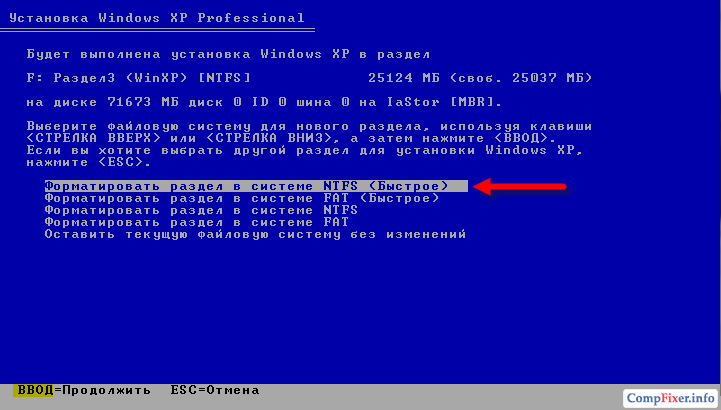
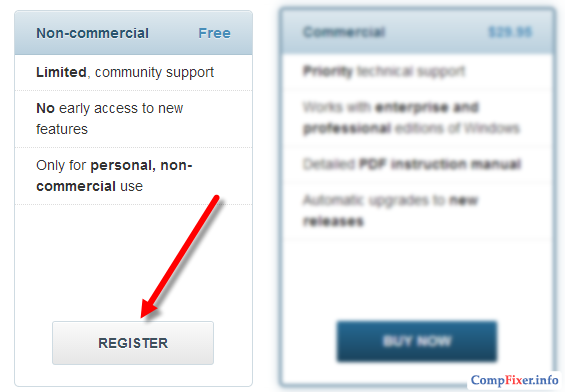

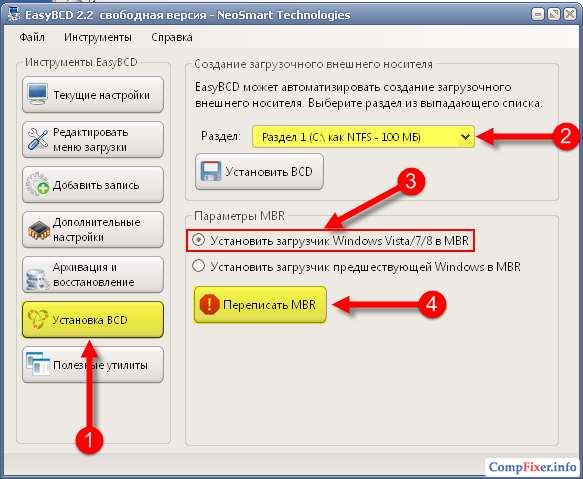

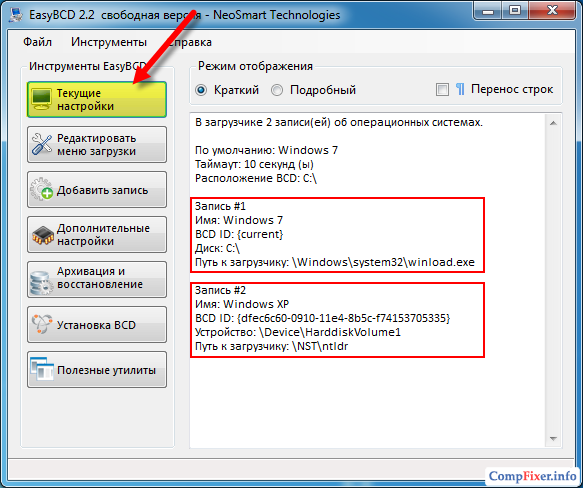
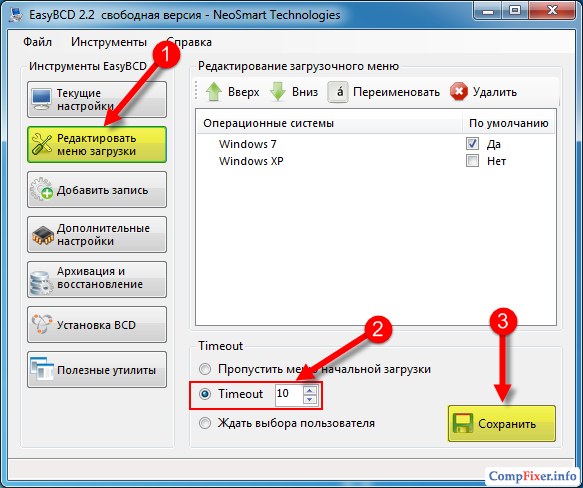

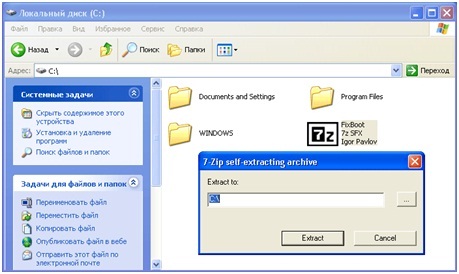
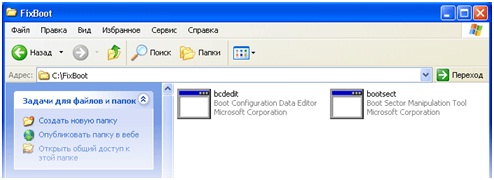 Keyinchalik "Ishga tushirish" menyusini oching, "Ishga tushirish" buyrug'ini tanlang. Yangi oynada CMD ni kiriting, shundan so'ng monitorda buyruq qatori paydo bo'ladi.
Keyinchalik "Ishga tushirish" menyusini oching, "Ishga tushirish" buyrug'ini tanlang. Yangi oynada CMD ni kiriting, shundan so'ng monitorda buyruq qatori paydo bo'ladi. Ana xolos ! Mashinani qayta ishga tushiring va tizim biz juda ko'p ishlagan yuklash menyusini ko'rsatayotganini ko'rasiz
Ana xolos ! Mashinani qayta ishga tushiring va tizim biz juda ko'p ishlagan yuklash menyusini ko'rsatayotganini ko'rasiz 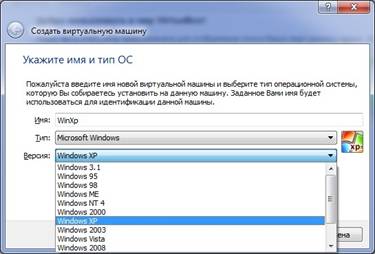

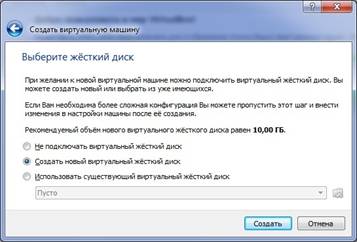
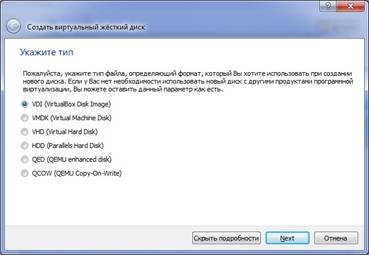
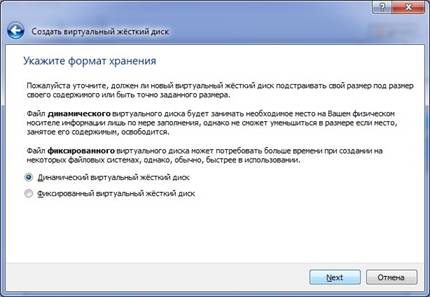


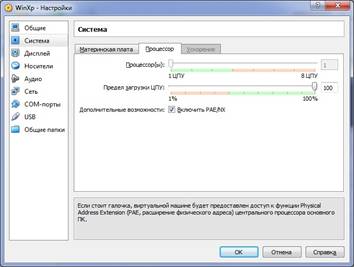

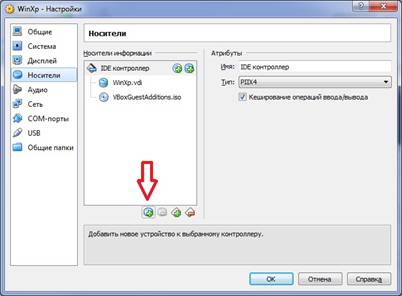



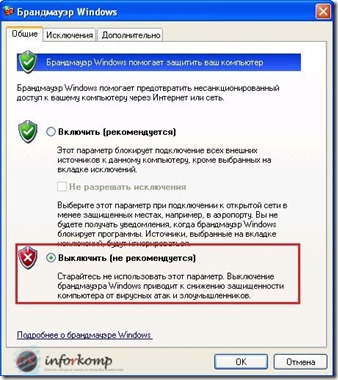
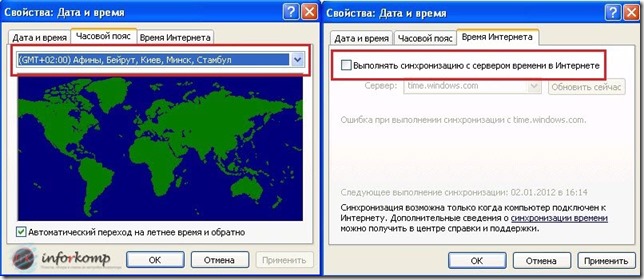
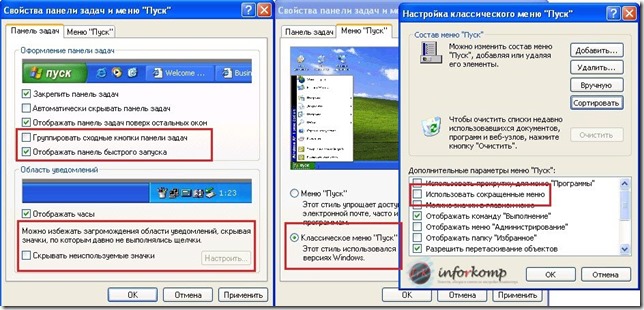
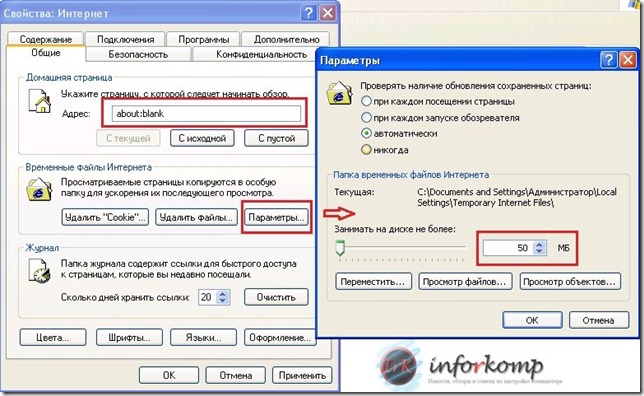
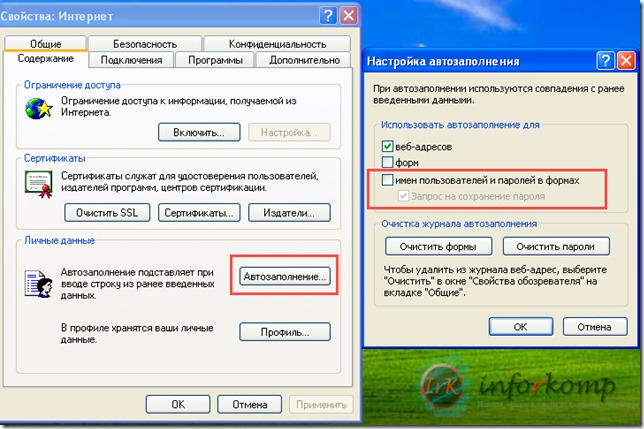

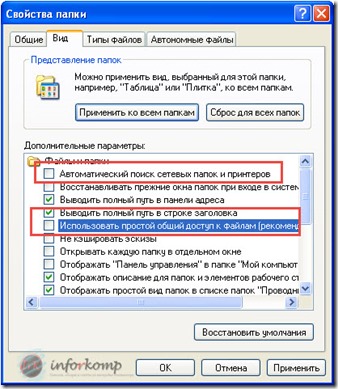


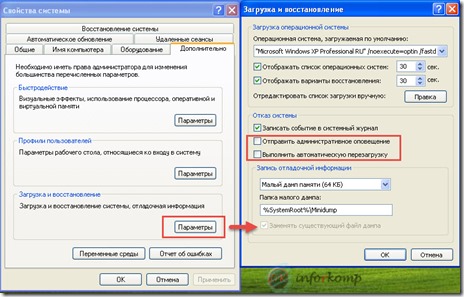



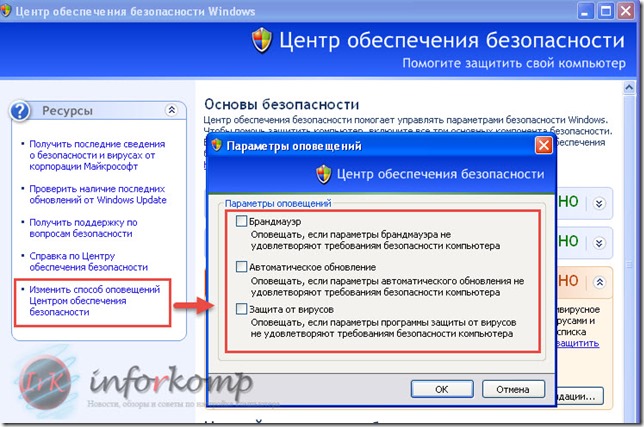
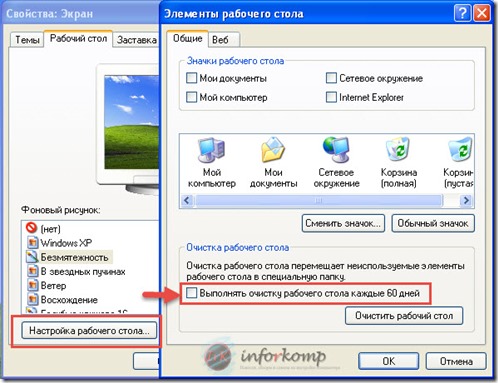
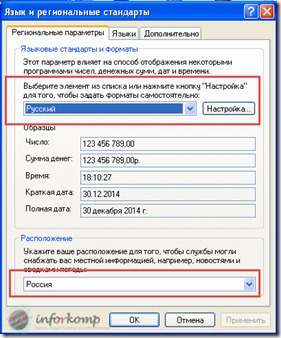


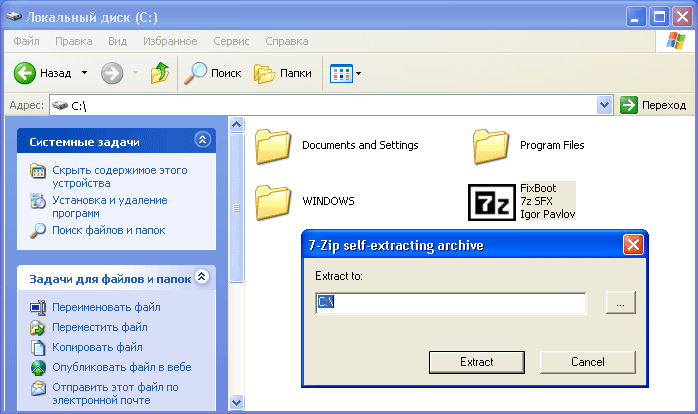 Shundan so'ng diskda C papka paydo bo'ladi FixBoot, unda ikkita fayl mavjud:
Shundan so'ng diskda C papka paydo bo'ladi FixBoot, unda ikkita fayl mavjud: 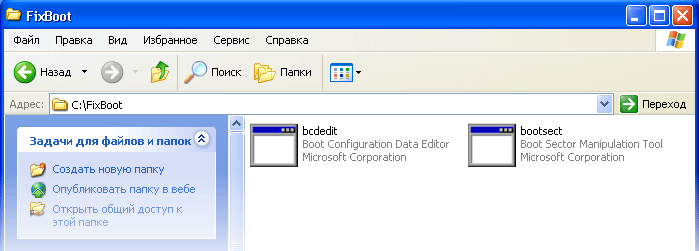 Keyin "Ishga tushirish" - "Ishga tushirish" -ga o'ting - yozing cmd- "KELISHDIKMI". Boshlanadi Buyruqlar qatori.
Keyin "Ishga tushirish" - "Ishga tushirish" -ga o'ting - yozing cmd- "KELISHDIKMI". Boshlanadi Buyruqlar qatori.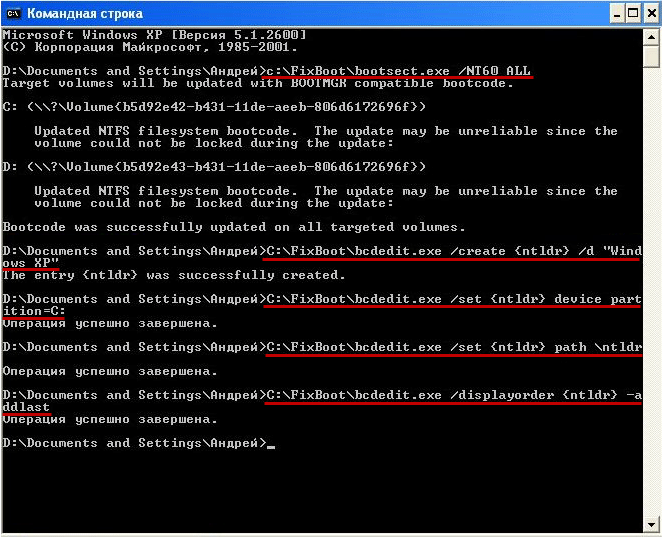 Hammasi shu: kompyuterni qayta ishga tushiring. Bizning oldimizda quyidagi boshlang'ich oyna paydo bo'ladi:
Hammasi shu: kompyuterni qayta ishga tushiring. Bizning oldimizda quyidagi boshlang'ich oyna paydo bo'ladi: 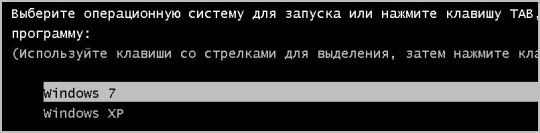 Biz kerakli narsani tanlashimiz mumkin
Biz kerakli narsani tanlashimiz mumkin 




